剪映片尾如何编辑
在视频编辑中,一个引人注目的片尾不仅能增强观众的观看体验,还能为作品增添专业感。今天,我们就来详细讲解如何在剪映中编辑片尾,让你的视频作品更加出彩。
准备工作
首先,确保你的手机上已经安装了剪映app。如果你还没有安装,可以在应用商店搜索“剪映”进行下载。安装完成后,打开剪映,准备开始编辑。
导入视频素材
1. 打开剪映app:启动剪映app,点击“开始创作”按钮。
2. 导入视频:在编辑界面,点击左上角的“导入”按钮,选择你要编辑的视频素材,将其添加到时间线上。
定位视频片尾
1. 拖动时间线:在编辑界面,将时间线拖动到视频的末尾,定位到你想要编辑的片尾部分。
2. 分割视频:如果视频的片尾部分有不需要的内容,可以点击“分割”按钮,将多余的部分分割并删除。
删除默认片尾
很多视频在导出时会自动添加一个默认的片尾,如果你想要替换它,可以按照以下步骤操作:
1. 选择片尾:在时间线上找到默认的片尾部分。
2. 删除片尾:点击片尾所在的编辑条,下方会出现删除按钮,点击即可删除片尾。
添加新的片尾
1. 点击加号按钮:删除默认片尾后,点击时间线下的“加号”按钮,可以添加新的素材。
2. 选择片尾模板:你可以在剪映的素材库中选择一个喜欢的片尾模板,或者自己制作一个独特的片尾。
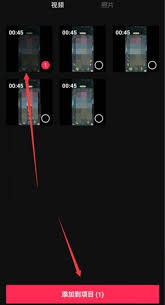
3. 编辑片尾内容:如果你选择了模板,可以点击模板中的文字部分进行编辑,输入你想要显示的内容。
自定义片尾样式
1. 调整文字样式:在编辑片尾时,你可以调整文字的字体、大小、颜色等样式,使其更加符合你的视频风格。
2. 添加动画效果:为了让片尾更加生动,你可以为文字添加入场动画效果,如“弹入”、“淡入”等。
3. 调整背景音乐:如果片尾需要背景音乐,你可以在音频库中选择合适的音乐进行添加和调整。
预览与导出
1. 预览效果:在编辑完成后,点击预览按钮,查看片尾的最终效果。
2. 导出视频:如果预览效果满意,点击导出按钮,选择导出参数(如分辨率、帧率等),然后等待视频导出完成。
结语
通过以上步骤,你就可以在剪映中轻松编辑出独特的视频片尾了。无论是选择模板还是自定义制作,都能让你的视频作品更加专业、吸引人。希望这篇文章能帮助到你,让你的视频创作之路更加顺畅!
- 2025-07-16
- 2025-07-16
- 2025-07-14
- 2025-07-14
- 2025-07-14
- 2025-07-14
- 2025-07-13
- 2025-07-13
- 2025-07-12
惊爆!苹果手机8录屏超实用指南,轻松解锁多样玩法,速来围观!
2025-07-12- 2025-07-12
- 2025-07-12
- 2025-07-12
- 2025-07-11
- 2025-07-11





